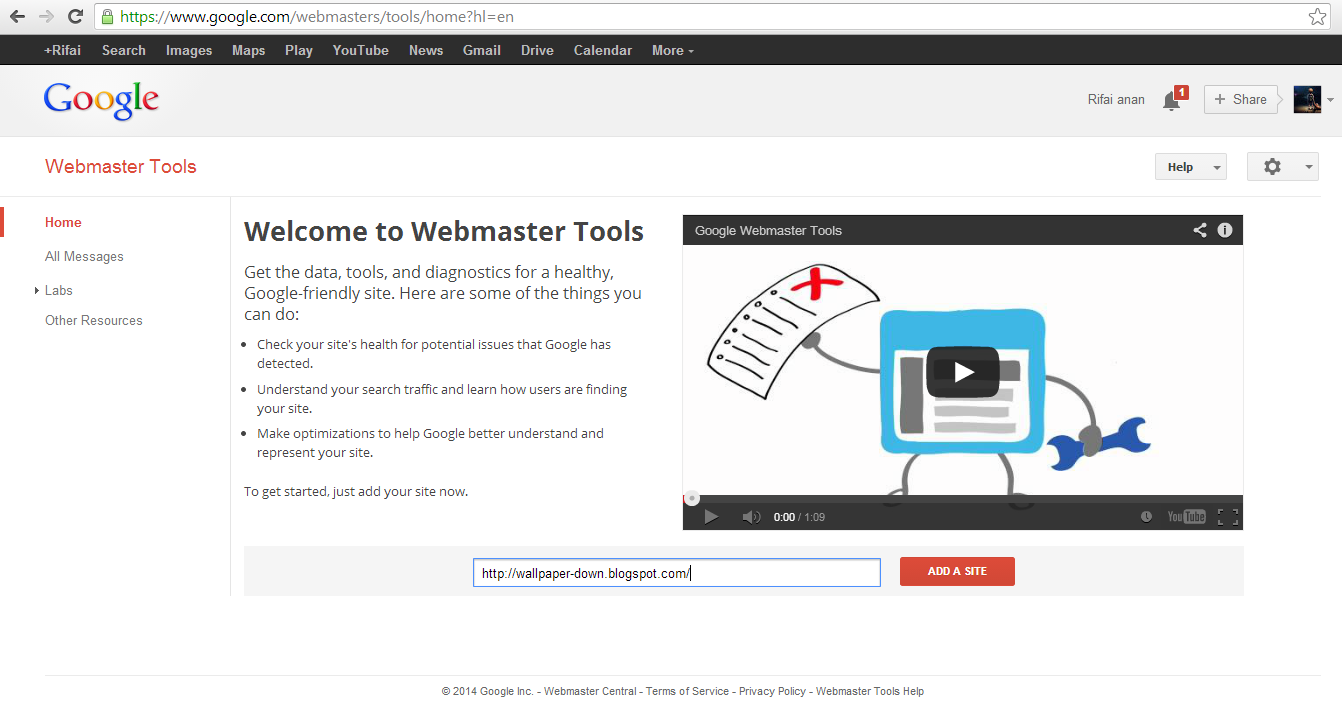Инструменты вебмастеров Google, Mail, Bing
Вебмастера поисковых систем – это отличный и бесплатный инструмент для отслеживания работы сайта, его настроек и выявления технических проблем. Подробно о том, как настроить вебмастер Яндекс, мы уже писали в этой статье. Сегодня разберем настройку и инструменты вебмастеров Google, Mail и Bing.
Google Search Console
Еще в январе 2018 года Google запустил новую версию Вебмастера. К сожалению, до сих пор некоторые функции так и остались в старой версии Search Console. Скоро ситуацию обещают исправить и полностью перейти на обновленную консоль, но пока нам все еще нужно лавировать от старой версии к новой.
Для начала, чтобы добавить сайт в Google вебмастер, необходимо подтвердить права на сайт. Заходим в Search Console, выбираем тип ресурса:
Если есть доступ к DNS, я рекомендую выбрать тип «Доменный ресурс». Автоматически подтвердятся права на все поддомены сайта, зеркала, протокол http и https. Если доступа нет, добавляем в вебмастер все варианты адреса сайта – с www и без. Если установлен SSL сертификат, адреса с http и https.
Если установлен SSL сертификат, адреса с http и https.
Для подтверждения прав скачиваем созданный html-файл и загружаем в корень сайта.
После подтверждения прав рекомендую сразу загрузить карту сайта. Это поможет боту быстрее проиндексировать сайт. Вкладка Индекс – Файлы Sitemap. Добавляем адрес карты сайта – Отправить.
Далее переходим в старую версию консоли и выбираем главное зеркало сайта. Раздел Настройки сайта – Основной Домен. Если сайт уже был проиндексирован Google, основной домен будет определён автоматически.
После индексации и анализа данных в консоли начнет отображаться информация о вашем сайте. На главной экране отобразятся три основных раздела: Эффективность, Покрытие, Улучшения.
Вкладка Эффективность
Отчет отображает количество кликов и переходов на сайт из поисковой выдачи Google. Автоматически высчитывается средний CTR сниппета сайта и средняя позиция в выдаче.
Данные можно фильтровать по типу и времени, конкретному запросу, устройству и географии.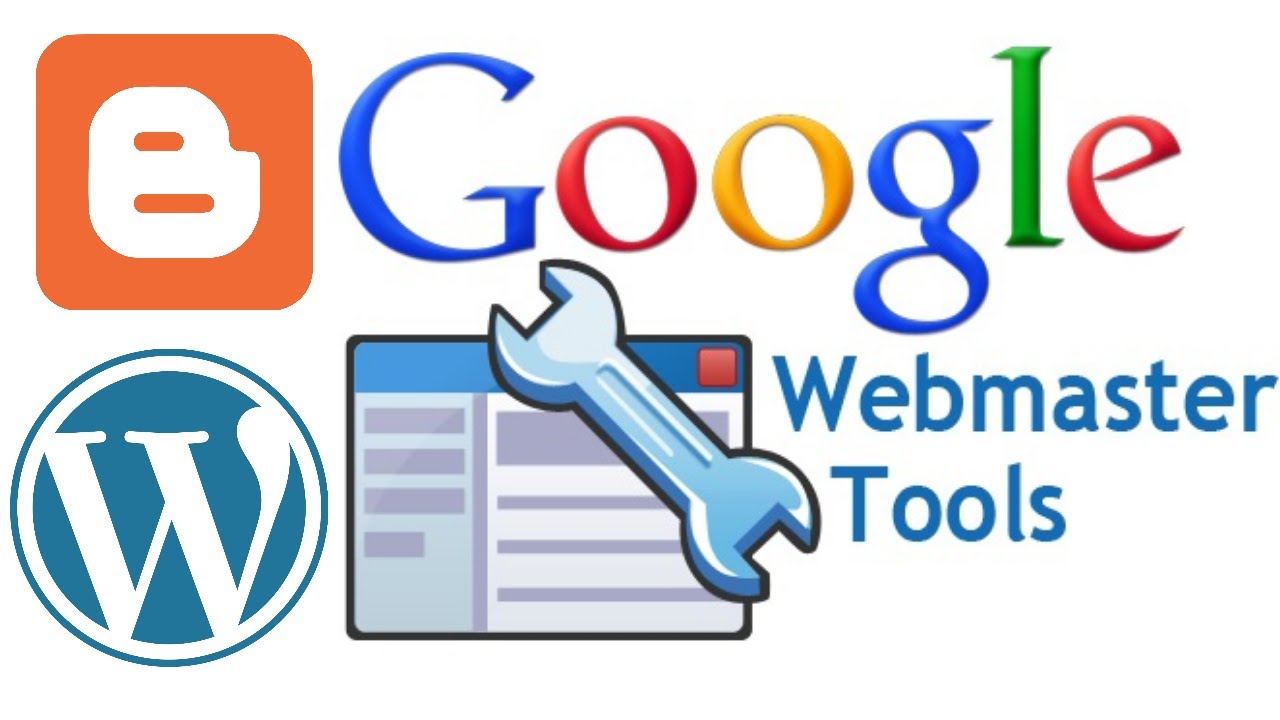 Все фильтры располагаются сразу под вкладкой «Эффективность».
Все фильтры располагаются сразу под вкладкой «Эффективность».
Для примера, по запросу «сценарий на день рождения» за 3 месяца на мобильных устройствах у сайта было 8.18 тыс. показов, из них 1.38 тыс. кликов. Средний CTR сниппета сайта – 16,9%, сам сниппет в среднем располагается на 5 позиции в выдаче.
Ниже расположен список запросов с информацией по кликам и показам. Список релевантных страниц по запросу и показатели CTR. Анализируя полученную информацию, можно улучшать кликабельность сниппета выдачи, работать над оптимизацией ключевых страниц.
Покрытие
Отчет отображает информацию о количестве проиндексированных страницах сайта, ошибках индексации, исключенных страницах из индекса.
Все страницы разбиты на категории. Данный раздел нужен, чтобы отслеживать, какие страницы сайта находятся в индексе, какие исключены и почему. Все ошибки индексации будут показаны в соответствующей вкладке. Если страница не была проиндексирована, её можно отправить на переобход – для этого просто нажмите на адрес в списке.
Очень удобно следить за актуальностью карты сайта. Консоль отображает найденные страницы в поисковом индексе, но отсутствующие в карте сайта.
Это могут быть дубли страниц, уже неактуальные, но все еще доступные адреса, либо новые товары, не добавленные в карту сайта по ошибке.
Все исключенные страницы разделены по категориям.
Каждую страницу в разделе можно просканировать отдельно и, к примеру, сравнить прописанный канонический адрес с реальным.
В отчете отображается информация, откуда бот нашел данную страницу, когда, присутствует ли она в карте сайта.
Улучшения
В отчете отображаются ошибки оптимизации сайта под мобильные, ошибки в разметке товаров, AMP-страницы и другие рекомендации по улучшению сайта от Google.
В разделе удобства для мобильных будет отображаться список неадаптированных страниц с найденными ошибками. Все страницы из данного списка важно адаптировать. Мобильный индекс в Google уже давно является основным, сайт теряет позиции в выдаче.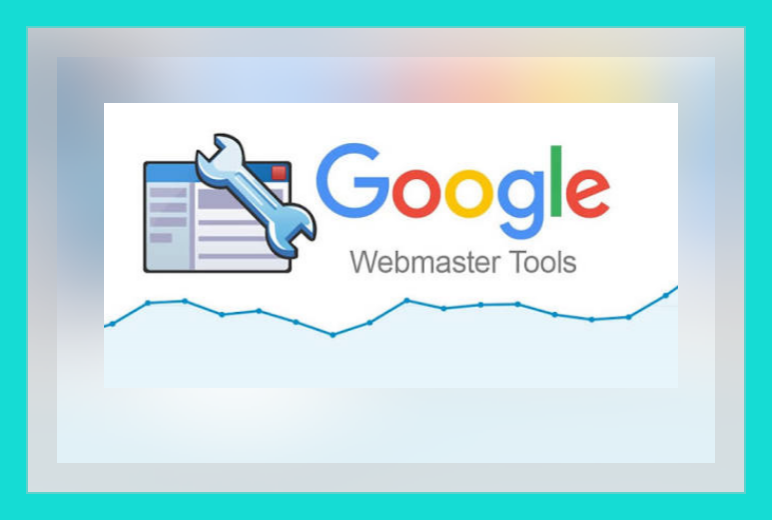
Проблемы безопасности. Меры, принятые вручную
В разделе отображаются отчеты по наложенным санкциям, проблемам с безопасностью сайта. Заглядывайте сюда почаще.
Ссылки
Подробный отчет по внешним и внутренним ссылкам на сайт. Отображается количество найденных ссылок на сайт, анкоры, самые популярные сайты, ссылающиеся на вас. Пригодится при работе над ссылочным профилем сайта.
Кабинет вебмастера Mail.Ru
Поисковая система Mail.ru третья в рейтинге поисковиков на российском рынке. Среднемесячная аудитория в поиске более 4,5 миллионов пользователей. Для правильной и быстрой индексации сайта в mail.ru сайт необходимо добавить в кабинет вебмастера.
Подтверждаем права на сайт удобным способом.
Приступаем к настройке вебмастера. В разделе Мета информация указываем адрес карты сайта. Это ускорит индексацию сайта.
Заполняем раздел Сайтлинки – аналог быстрых ссылок от Яндекс.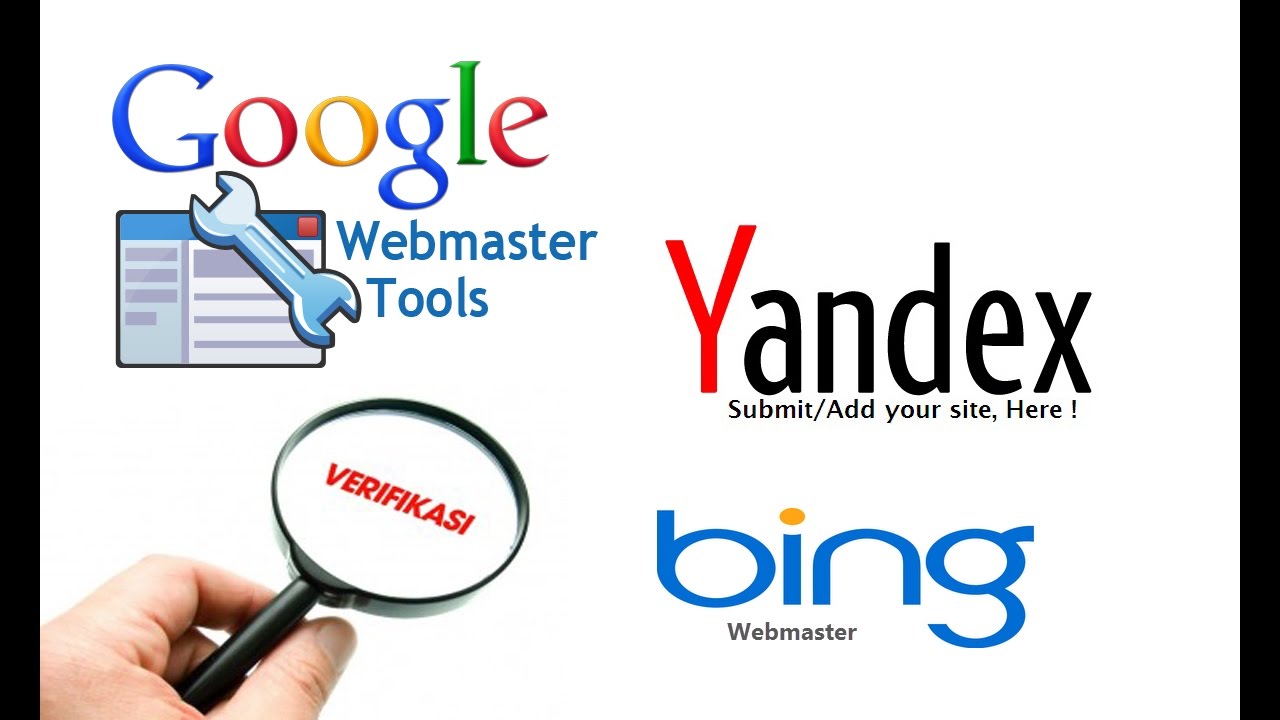 Сайтлинки показываются в сниппете сайта и помогают пользователям быстрее перейти в нужный раздел. Рекомендуем указать основные разделы каталога, важные пункты меню либо контакты, информацию о компании.
Сайтлинки показываются в сниппете сайта и помогают пользователям быстрее перейти в нужный раздел. Рекомендуем указать основные разделы каталога, важные пункты меню либо контакты, информацию о компании.
В разделе Телефон, адрес указываем контактные данные компании. Если поисковый робот посчитает эту информацию релевантной запросу, она будет отображаться в сниппете сайта.
Спустя некоторое время в кабинете начнет отображаться информация о сайте. Разберем основные инструменты вебмастера Mail.ru.
Структура сайта
В разделе отображается количество скаченных и проиндексированных страниц.
Настройки
Тут выбираем главное зеркало сайта, с www или без. Используется протокол https либо http.
Квоты
Для больших сайтов mail.ru выделяет квоты на индексацию. На индексацию каждого сегмента сайта выделяется своя квота, количество страниц зависит от поведенческих факторов. Если сайт небольшой, квота выделяется на весь сайт целиком.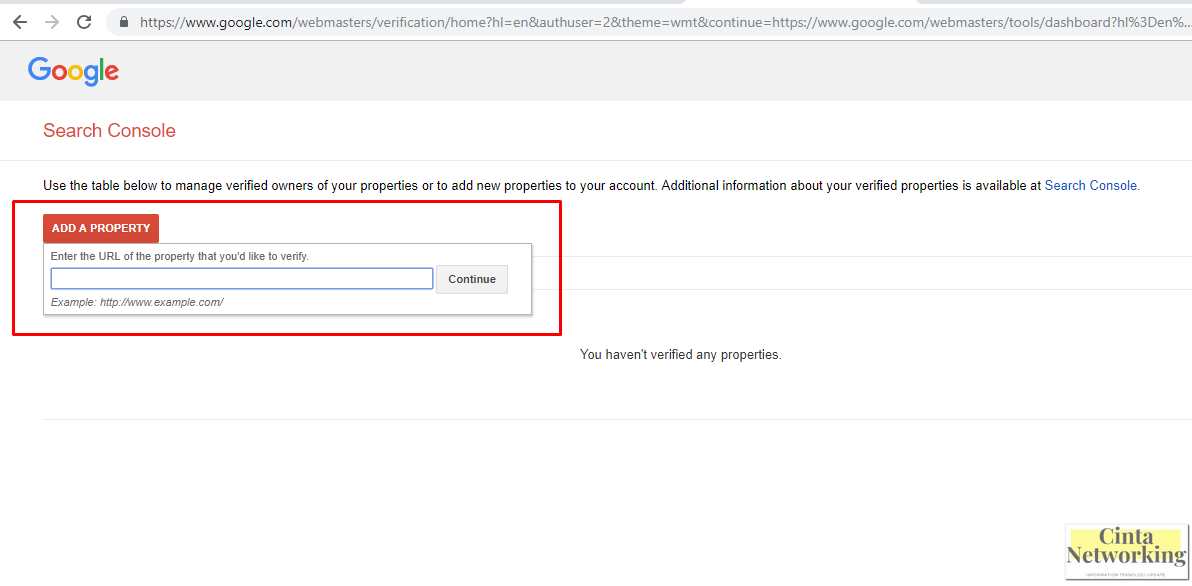
Внешние ссылки
Информация о странице и количестве найденных внешних ссылок. Информацию можно использовать для анализа ссылочного профиля сайта.
Статистика
Информация об индексации сайта поисковым роботом. Количество страниц и время, потраченное на загрузку. Если сайт будет грузиться медленно, он может быть понижен в результатах поиска.
Переиндексация
Можно сообщить боту, что ваш сайт нужно проиндексировать заново. Нельзя выделить только несколько основных страниц, сайт будет индексироваться с нуля.
Есть ограничение – не чаще одного раза в 7 дней для домена.
Проверка Sitesecure
Проверка безопасности сайта на вирусы и вредоносное ПО.
Недавние запросы
В таблице будут представлены последние запросы и средние позиции, по которым сайт показывался в поисковой выдаче.
Поведенческая информация
В списке будут отображены наиболее подходящие запросы для раздела сайта.
Мои запросы
Инструмент позволяет отслеживать статистку показов по выбранным запросам.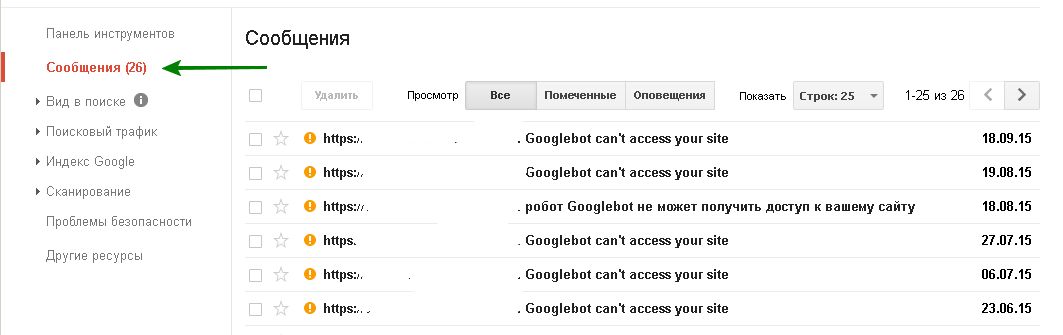 Можно добавить не более 1000 запросов для одного сайта.
Можно добавить не более 1000 запросов для одного сайта.
Веб-мастер Bing
Если кабинет вебмастера Mail.ru еще совсем на начальном этапе своего развития, то Bing вебмастер – это целый комбайн с большим количеством полезных, а где-то бесполезных инструментов для специалистов. Давайте разбираться.
Еще при добавлении сайта Вебмастер сразу предложит указать адрес карты сайта и время пиковой нагрузки, чтобы выбрать оптимальные временные рамки для сканирования ресурса.
После подтверждения прав мы попадаем на первый экран Вебмастера
Слева расположено меню, где представлены все инструменты вебмастера. Меню можно разделить на 4 основных пункта: Настройка сайта, Отчеты и данные, Средства диагностики, Security. Разберем каждый более детально.
Настройка сайта
В данном разделе собраны все важные параметры, отвечающие за индексацию сайта в поиске Bing. Первым делом добавляем карту сайта – так сайт начнет быстрее индексироваться в Bing.
Подраздел Отправить URL-адреса отвечает за индексацию и переиндексацию важных страниц сайта. Сюда можно добавить нужный контент для приоритетной индексации ботом. Ограничение в день – до 250 адресов.
В следующем подразделе Пропустить эти параметры URL-адресов можно указать параметры url, которые робот Bing будет пропускать. К примеру, это могут быть страницы фильтрации.
Раздел Управление обходом отвечает за скорость, с которой бот Bing будет сканировать сайт. Если сервер испытывает высокую нагрузку, скорость обхода рекомендую снизить.
Внешние ссылки. Отображается список найденных внешних ссылок, ссылающихся на сайт.
Если у вас есть страницы, которые не должны отображаться в поисковой выдаче, их можно заблокировать в разделе Блокировать URL-адреса. Блокировка будет действовать 90 дней, после чего её можно продлить. Сюда можно добавить страницы в разработке, страницы, на которых еще нет контента.
В пункте Отказаться от ссылок можно выбрать внешние ссылки, которые не должны учитываться Bing при ранжировании сайта.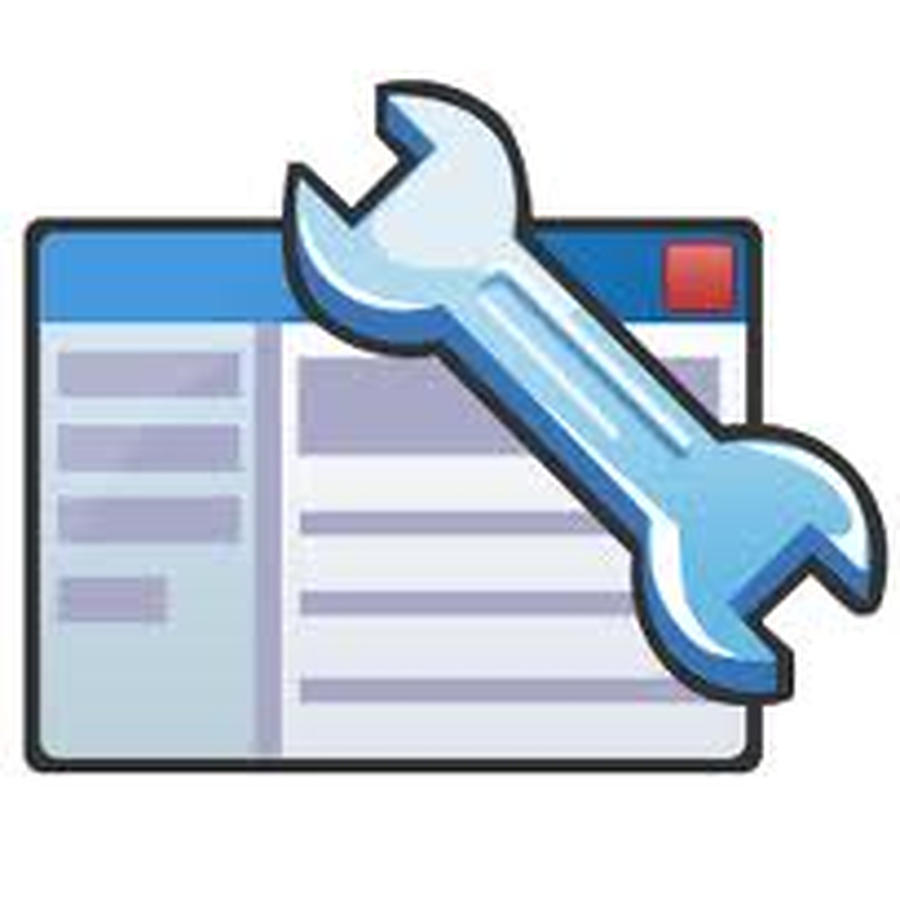 Полезно, если конкуренты закупили спамные ссылки на ваш ресурс.
Полезно, если конкуренты закупили спамные ссылки на ваш ресурс.
В разделе Геотаргетинг можно настроить регион для всего домена, для определённого раздела или даже отдельной страницы. Параметр пригодится для крупных ресурсов с большой географией продвижения. К примеру, интернет-магазин.
Если у сайта есть группы в социальных сетях, их важно указать в пункте Связанные страницы.
После добавления появится возможность отслеживать активность групп в результатах поиска.
Отчет и данные
В разделе отображаются данные о взаимодействии с сайтом в поисковых системах Bing и Yahoo.
Представлена информация о количестве показов страницы по ключевому запросу, количеству кликов.
Параметр Трафик страницы отображает информацию о запросе, по которому выводилась страница сайта в выдаче Bing. А также среднюю позицию страницы, CTR сниппета сайта.
Обозреватель индекса отображается полную структуру сайта, полученную поисковым ботом Bing.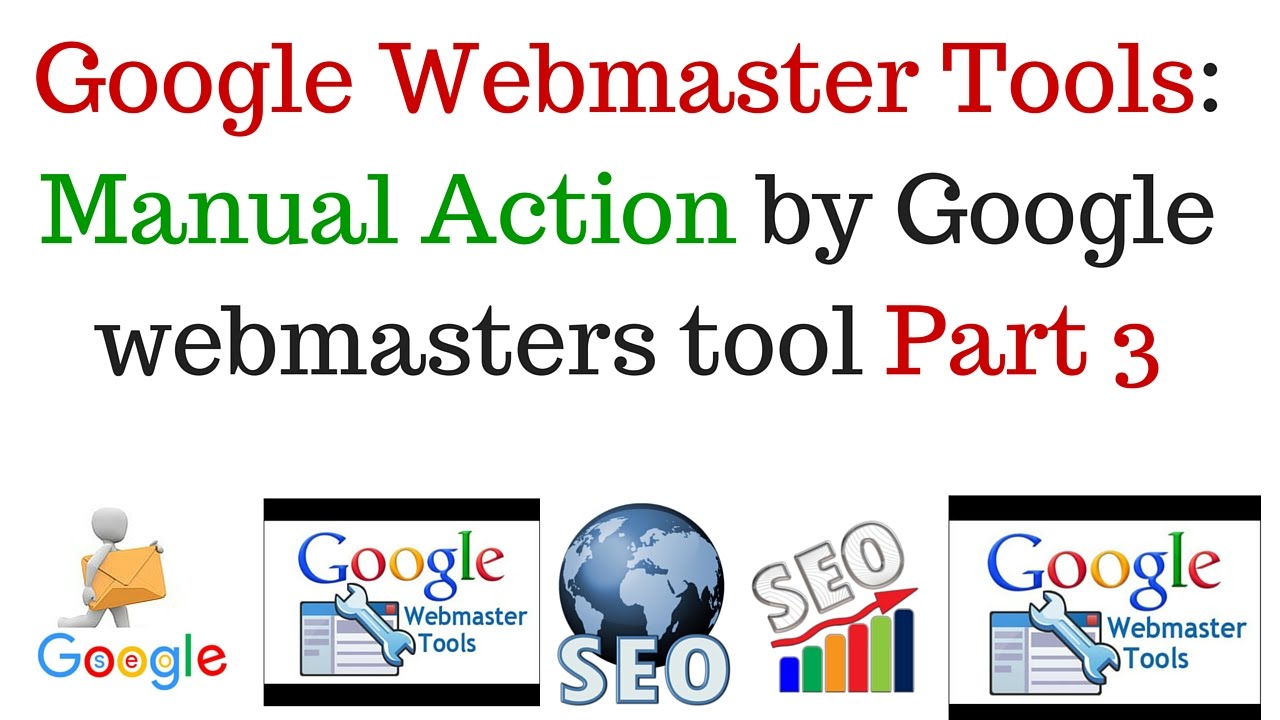
Страницы можно фильтровать по различным параметрам. Полезный инструмент для отслеживания структуры сайта.
В разделе Отчеты SEO представлена информация о соответствии сайта параметрам SEO вебмастера Bing. Сканирование автоматически запускается раз в две недели. Используйте данные рекомендации для оптимизации сайта.
В подразделе Сведения об обходе собрана полная информация о состоянии адресов сайта при сканировании Bingbot. Исключенные страницы из поиска, 301 редирект, сбои при сканировании сайта и т.д.
Средства диагностики
В разделе собранные инструменты вебмастера для анализа сайта.
Адаптация под мобильные устройства в Bing также важна, как в Яндекс и Google. Адаптированные сайты ранжируются выше в результатах поиска.
Раздел Исследование ключевых слов – аналог Wordstat от Yandex. Позволяет понять объем поисковых запросов по ключевым фразам.
Средство анализа SEO – инструмент для базового SEO-аудита страницы сайта. Показывает основные проблемы и замечания по оптимизации.
Показывает основные проблемы и замечания по оптимизации.
Инструмент Перемещение сайта необходим при смене адресов страниц внутри сайта либо при переезде ресурса на новый домен.
Security
Раздел безопасности сайта. Инструмент позволяет находить зараженные страницы, вредоносное ПО и т.д.
Вебмастер – это важный инструмент для успешного продвижения сайта в поисковиках. Он помогает сообщить поисковым системам о своем сайте, настроить индексацию, проверить сайт на вирусы и адаптивность для мобильных устройств. Правильная настройка вебмастера – основа успешного продвижения сайта в поисковиках, не забывайте про это.
Если возникнут вопросы, пишите нам, подскажем, как настроить Вебмастер в той или иной поисковой системе.
Гугл вебмастер — инструменты Search Console (Google Webmaster)
Привет, Гость! Войти
Главная » Блоги Экспертов И ИТ-Компаний » Гугл вебмастер — инструменты Search Console (Google Webmaster)Возможность размещать посты на проекте остановлена
Редакция CNews готова принять пресс-релизы компаний на адрес news@cnews. ru.
ru.
Приглашаем вас делиться комментариями о материалах CNews на наших страницах платформ Facebook, Telegram и Twitter.
- Регистрация и добавление сайта в Webmaster Tools
- Основные возможности Search Console
- Sitemap и проверка Robots.txt в Гугл Вебмастере
- Возможности инструментов Гугла для веб-мастеров
Здравствуйте, уважаемые читатели блога KtoNaNovenkogo.ru. Продолжаем знакомство с инструментами поисковых систем и сегодня у нас на очереди Вебмастер, который официально раньше назывался Google Webmaster Tools, а теперь именуется Search Console.
Чуть раньше мы успели довольно подробно рассмотреть Яндекс Вебмастер, и в общем-то сервис Гугла предоставляет практически те же самые инструменты (хотя есть и особенности), но анализировать и вносить посильные изменения мы будем в индексацию нашего сайта другим поисковиком, занимающим второе место в поиске по рунету.
Эти сервисы являются двумя основными инструментами, которые могут пригодиться абсолютно всем вебмастерам необъятного рунета.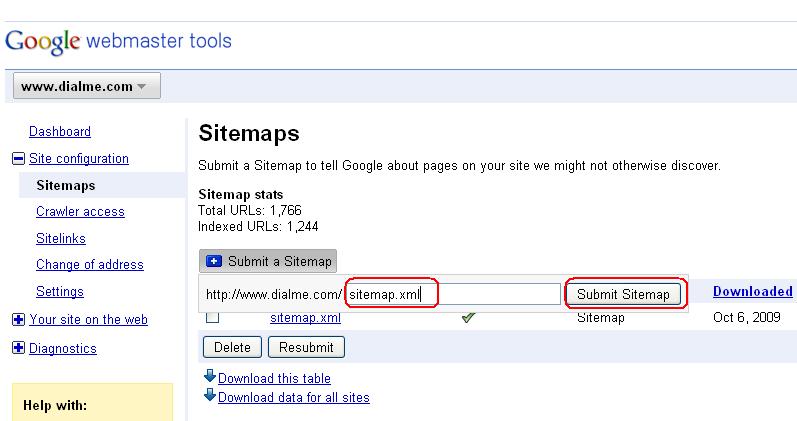
Вряд ли имеет смысл делать акцент на какую-нибудь одну поисковую систему, ибо в этом случае вы очень существенно потеряете в посещаемости (читайте про самостоятельное продвижение). Посему давайте подробненько ощупаем кабинет вебмастера в Гугле, ибо так есть много чего полезненького.
Читать дальше…
Copyright © 2016, KtoNaNovenkogo.ru — блог для начинающих вебмастеров. Все права защищены. | Постоянная ссылка | Комментарии: 14
Источник: http://ktonanovenkogo.ru/vokrug-da-okolo/webmaster/rabota-s-panelyami-vebmasterov-yandeksa-google-yahoo-bing-chast-2.html
Данный материал является частной записью члена сообщества Club.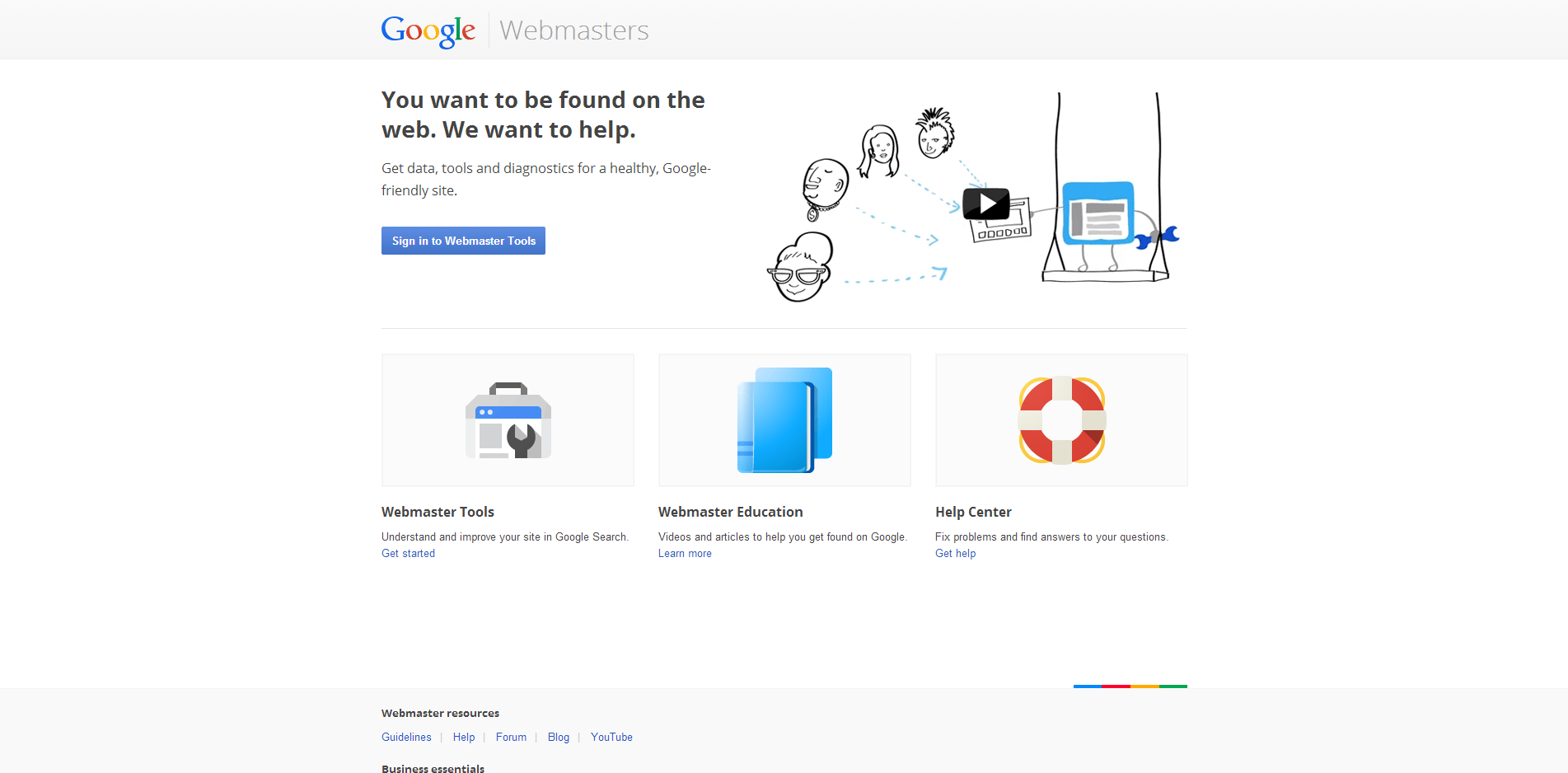 CNews.
CNews.
Редакция CNews не несет ответственности за его содержание.
7 лет назад | тэги: Инструменты вебмастера, Google, robot.txt, SEO – поисковое продвижение, Sitemap, карта сайта, панель вебмастеров, Яндекс
Комментарии
Другие публикации
Редакция CNews готова принять пресс-релизы компаний на адрес [email protected].
Приглашаем вас делиться комментариями о материалах CNews на наших страницах платформ Facebook, Telegram и Twitter.
Как использовать Google Search Console для SEO: 11 лучших лайфхаков
Хотите знать, как использовать Google Search Console для улучшения SEO вашего сайта? Google Search Console — отличный инструмент для SEO. Это может дать вам невероятно полезную информацию о вашем трафике и органическом рейтинге!
Это может дать вам невероятно полезную информацию о вашем трафике и органическом рейтинге!
В этой статье мы покажем вам наши лучшие SEO-хаки в Google Search Console. К концу руководства вы сможете ориентироваться в этом инструменте и узнаете ценные способы резкого повышения производительности вашего сайта.
Давайте начнем с краткого введения…
Что такое Google Search Console?
MonsterInsights — лучший плагин WordPress Analytics. Получите это бесплатно!
Консоль поиска Google (GSC), ранее известная как Инструменты Google для веб-мастеров, представляет собой бесплатный набор инструментов, которые помогают отслеживать, поддерживать и устранять неполадки присутствия вашего сайта в результатах поиска Google.
С помощью Google Search Console вы можете оптимизировать свой сайт, чтобы повысить рейтинг в поисковых системах и повысить органическую эффективность.
При этом не путайте GSC с Google Analytics.
В чем разница между Google Analytics и Google Search Console?
Google Analytics — это инструмент отчетности, который помогает вам понять, как посетители взаимодействуют и ведут себя на вашем веб-сайте.
Поскольку оба инструмента принадлежат Google, многие считают их одинаковыми. Однако они используются для разных целей.
С помощью Google Analytics вы можете увидеть, сколько посетителей приходят на ваш сайт, из какого источника они пришли (обычные, реферальные, прямые и т. д.), из какой страны они приходят и многое другое.
С другой стороны, вы можете использовать Search Console для:
- Устранение проблем с удобством использования
- Просмотр того, какие другие веб-сайты ссылаются на ваш сайт (обратные ссылки)
- Просмотр поисковых запросов (ключевых слов), по которым посетители находили ваш сайт
- Отправка карты сайта
- Определение ваших самых популярных органических страниц
- Убедитесь, что ваши структурированные данные (Rich Snippets) работают
- Проверка результатов Core Web Vitals
Как видите, вы можете многое сделать с помощью Search Console, чтобы увеличить органический трафик и поддерживать работоспособность вашего сайта.
Теперь давайте углубимся в то, как вы можете использовать инструменты Search Console, чтобы улучшить SEO и получить больше органического трафика.
11 SEO-взломы Google Search Console
Вот основные способы использования Google Search Console для улучшения SEO вашего сайта и привлечения большего количества посетителей и конверсий.
1. Повысьте рейтинг кликов ваших целевых страниц
Одной из ключевых функций Google Search Console является то, что он показывает рейтинг кликов (CTR) различных ключевых слов и целевых страниц, по которым просматривается ваш сайт. для в результатах поиска. Используя данные, вы можете увидеть, какие страницы и ключевые слова нуждаются в улучшении SEO.
Чтобы узнать рейтинг кликов, откройте Google Search Console и щелкните вкладку Результаты поиска слева, затем щелкните Средний CTR и Средняя позиция , чтобы добавить их в отчет.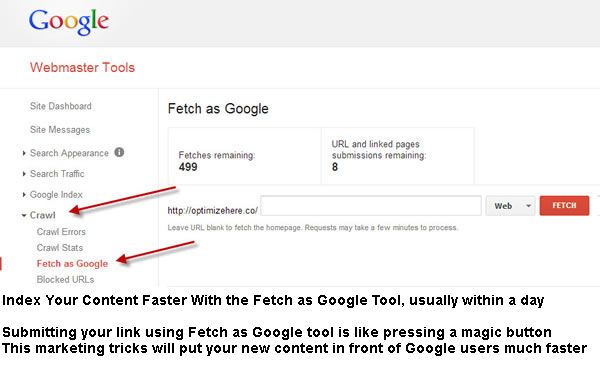
Теперь прокрутите вниз до таблицы, щелкните вкладку Страницы , затем просмотрите показатель кликабельности определенных страниц вашего сайта:
Чтобы увидеть, какие запросы ранжируют ваш сайт для каждой страницы, нажмите на странице в таблице, затем щелкните обратно на Запросы
Симпатично, правда?
Для начала найдите ключевые слова, которые выводят ваш сайт на первую страницу результатов поиска (позиции 1-10) и получают много показов, но имеют низкий рейтинг кликов. Что вы можете сделать с контентом, который ранжируется, чтобы получить больше кликов?
Вот несколько примеров стратегий, которые вы могли бы попробовать увеличить количество кликов:
- Добавьте слова силы в свои заголовки
- Убедитесь, что ваши заголовки не превышают лимит символов
- Сохраняйте описательные и привлекательные метаописания
- Используйте легко читаемые URL-адреса
- Попытайтесь захватить избранный фрагмент по поисковому запросу (если доступно)
Более быстрый способ просмотра запросов Search Console прямо на панели управления WordPress — использование MonsterInsights. Это лучший плагин Google Analytics для WordPress.
Это лучший плагин Google Analytics для WordPress.
С помощью отчета вы можете увидеть самые популярные поисковые запросы, а также их клики, показы, CTR и среднюю позицию.
Чтобы получить дополнительную помощь в повышении рейтинга кликов, ознакомьтесь с нашим подробным руководством по более интересным способам повышения CTR за 5 минут или меньше.
2. Оптимизируйте близкие ключевые слова
Используя отчет Search Console, вы можете найти ключевые слова, которые почти занимают хорошие позиции, но требуют небольшой работы, чтобы подняться еще на пару позиций. Это ваши ключевые слова «низко висящие фрукты» с большими возможностями для привлечения большего трафика.
Чтобы найти эти ключевые слова, снова нажмите на вкладку результатов поиска и включите средний CTR и среднюю позицию.
Затем прокрутите вниз до таблицы и щелкните значок фильтра, затем выберите «Позиция» в раскрывающемся списке. Затем в раскрывающемся списке над таблицей выберите «Больше чем» и введите 7.
В отчете будет список ключевых слов, занимающих позицию 7 или выше. Ищите поисковые запросы, которые получают много показов, но слишком низкие, чтобы получить много кликов. Вы также можете загрузить файл CSV и открыть его в электронной таблице, чтобы поиграть с вашими данными.
Поскольку эти ключевые слова близки к тому, чтобы попасть на первую страницу и получают показы, вы можете оптимизировать их, чтобы поднять их в результатах поиска.
Например, перейдите на страницу, которая ранжируется по запросу, и проверьте SEO на странице, чтобы увидеть, все ли настроено, например, плотность ключевых слов, удобочитаемость, использование вашего ключевого слова в заголовке и описании и многое другое. Мы настоятельно рекомендуем плагин All in One SEO для всех ваших потребностей SEO в WordPress!
Вы даже можете анализировать свой контент и находить пробелы, шпионя за страницами своих конкурентов. Выполните ручной поиск в Google по выбранным вами ключевым словам и просмотрите 10 лучших результатов.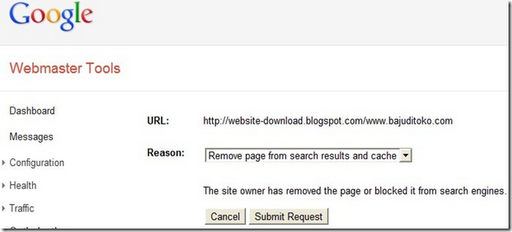 Затем определите пробелы в содержании в своей статье и добавьте ценную информацию.
Затем определите пробелы в содержании в своей статье и добавьте ценную информацию.
3. Найдите новые идеи для контента
С помощью отчета о результатах поиска Google Search Console вы можете найти новые идеи для контента и получить представление о типе контента, который вам следует создавать.
Просматривая страницы, занимающие высокие позиции в Google, вы можете увидеть, какой контент наиболее эффективен в поиске. Обычно это хороший показатель того, какой контент действительно интересует вашу аудиторию. Какие темы вы можете расширить?
Отчет также помогает изменить назначение вашего контента. Взгляните на свои самые эффективные страницы и подумайте о преобразовании их в различные типы контента (видео, инфографику, подкасты, слайд-шоу и т. д.) для разных платформ.
4. Определите возможности для новых ключевых слов
Наряду с новыми идеями контента вы также можете найти новые ключевые слова для своего веб-сайта.
Взгляните на отчет Запросы , чтобы узнать, какие типы ключевых слов приносят трафик.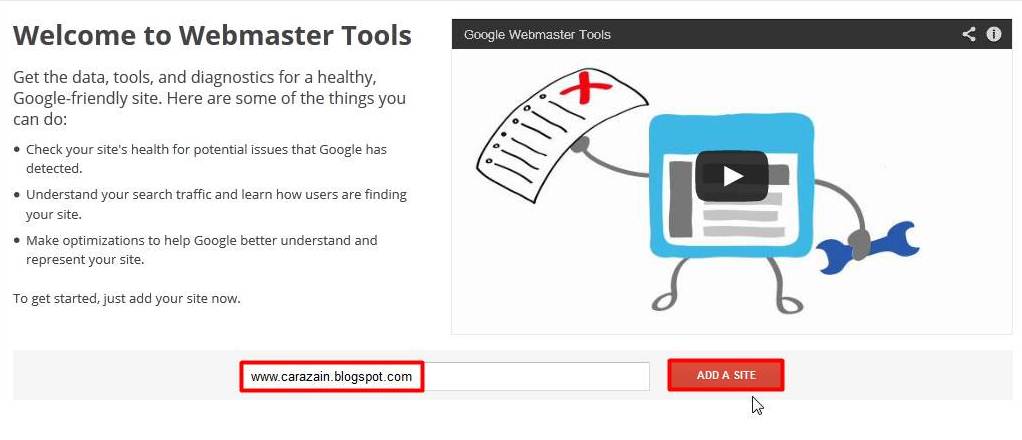 Если информационные ключевые слова генерируют много трафика, подумайте о дополнительных информационных ключевых словах, чтобы увеличить трафик.
Если информационные ключевые слова генерируют много трафика, подумайте о дополнительных информационных ключевых словах, чтобы увеличить трафик.
Например, в приведенном выше отчете показано, что запрос «как покрасить входную дверь» является одним из самых эффективных поисковых запросов. Теперь вы можете использовать инструмент исследования ключевых слов (например, Semrush или Ubersuggest), чтобы найти связанные фразы, по которым вы не ранжируетесь, и добавить их в свою статью, или создать другую статью, чтобы настроить таргетинг на фразу, которая связана, но достаточно отличается для новой статьи. содержания.
5. Завершите свою воронку продаж
Пока вы ищете новые ключевые слова для своего сайта с помощью отчета Search Console, вам также следует искать те, которые дополняют вашу воронку продаж.
Существует четыре типа ключевых слов:
- Навигационные , по которым пользователи ищут определенный веб-сайт.
- Информационная , где пользователи ищут ответ на вопрос.

- Исследовательский , где пользователи ищут информацию, которая в конечном итоге может привести к транзакции.
- Транзакционный , где пользователи готовы покупать.
Информационные ключевые слова отлично подходят для ответов на любые вопросы, которые могут возникнуть у ваших посетителей о вашей нише, но неплохо также найти и сосредоточиться на улучшении рейтинга ключевых слов, которые помогают им перейти к совершению транзакции или другой конверсии.
Итак, найдите ключевых слов для исследований и транзакций , таких как обзоры продуктов и отзывы, в отчете Search Console. Эти ключевые слова в конечном итоге приводят к совершению покупки, и их важно выбрать и сосредоточиться на них в дополнение к вашим информационным.
Предположим, вы занимаетесь производством красок. Наш предыдущий пример «как покрасить входную дверь» является примером информационного ключевого слова.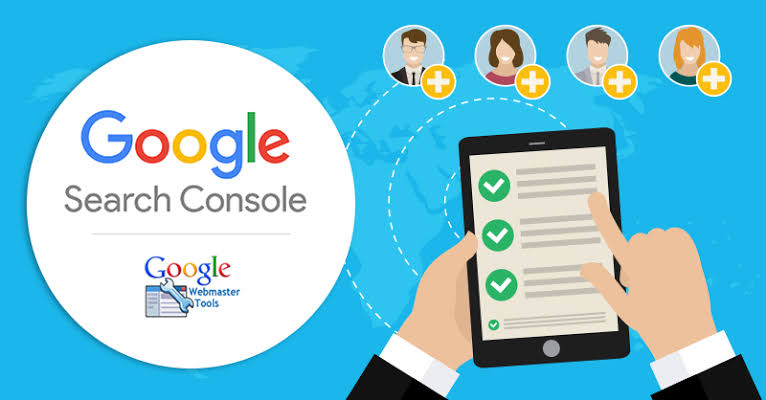 Исследовательским ключевым словом может быть «какой тип краски использовать для входной двери», а транзакционным — «магазин красок рядом со мной».
Исследовательским ключевым словом может быть «какой тип краски использовать для входной двери», а транзакционным — «магазин красок рядом со мной».
6. Работайте над Core Web Vitals
Никто больше не хочет посещать медленный сайт, и Google это знает. Итак, в 2020 году они внедрили Core Web Vitals.
Core Web Vitals — это набор из трех показателей, которые определяют скорость вашего веб-сайта. Если вы наберете низкую оценку, возможно, Google выдаст список ваших конкурентов с более быстрыми веб-сайтами впереди вас в поиске.
К счастью, Google Search Console предоставляет отчет Core Web Vitals с рекомендациями по улучшению каждой оценки. Используйте это, чтобы улучшить свой сайт.
7. Оптимизируйте ключевые слова для мобильных устройств
Google Search Console позволяет фильтровать ключевые слова на основе устройств. С помощью отчета вы можете найти ключевые слова, по которым люди находят ваш сайт на мобильных устройствах.
Для этого вернитесь на вкладку Производительность поиска и нажмите + Новый над графиком, чтобы добавить новый фильтр. Нажмите на Устройство .
Теперь вы можете просмотреть данные только с одного конкретного устройства или сравнить два из них:
Поэкспериментируйте с просмотром данных с одного устройства и их сравнением.
Почему эти данные важны?
Оптимизируя свой сайт для посетителей как с мобильных устройств, так и с настольных компьютеров и выбирая релевантные ключевые слова для каждого устройства, вы помогаете своим пользователям и находите более релевантные ключевые слова, чтобы вывести трафик на новый уровень.
Еще одно преимущество фокуса на мобильных устройствах заключается в том, что вы получите огромное преимущество с точки зрения SEO. Это связано с тем, что поисковые системы, такие как Google, теперь ориентированы на мобильные устройства, а это означает, что они сначала будут сканировать и индексировать мобильную версию вашего сайта, прежде чем просматривать версию для ПК.
8. Повысьте свой рейтинг за счет улучшения внутренних ссылок
Использование отчета о ссылках в Search Console может предоставить много ценной информации. Для начала вы можете оптимизировать страницу, которую пытаетесь поднять в рейтинге, просматривая ее внутренние ссылки.
В Google Search Console перейдите к Ссылки (в нижней части навигации) и в нижней части поля Внутренние ссылки справа выберите Еще .
Затем он покажет вам страницы с наибольшим количеством внутренних ссылок на вашем сайте. Щелкните значок фильтра, выберите Целевая страница и введите URL-адрес страницы, которую вы хотите улучшить.
Затем вы можете увидеть количество внутренних ссылок на целевой странице. Сравните его с другими страницами вашего сайта. Являются ли посты в блогах с большим количеством внутренних ссылок выше в общем рейтинге, чем посты, на которые вы не создали внутренних ссылок?
Вы также можете создать отчет о внутренних ссылках для своего сайта с помощью надстройки All in One SEO Link Assistant. Он включает в себя такие сведения, как страницы-сироты, новые возможности внутренних ссылок и многое другое.
Он включает в себя такие сведения, как страницы-сироты, новые возможности внутренних ссылок и многое другое.
9. Найдите новые возможности для получения обратных ссылок
Еще один способ использования Google Search Console – найти дополнительные возможности для получения обратных ссылок.
Обратные ссылки играют важную роль в SEO и посылают положительный сигнал Google, когда он ранжирует ваш сайт. Чтобы увеличить количество обратных ссылок, просмотрите Внешние ссылки отчет.
Чтобы найти этот отчет, вернитесь к Ссылки в навигации и щелкните ссылку Еще в нижней части поля Сайты, на которые чаще всего ссылаются .
Он покажет вам список доменов, которые ссылаются на ваш сайт. Это домены, которые могут дать вам еще одну обратную ссылку, поскольку они делали это ранее. Чтобы увидеть конкретные ссылки, которые у вас есть из домена, нажмите на него, чтобы получить список.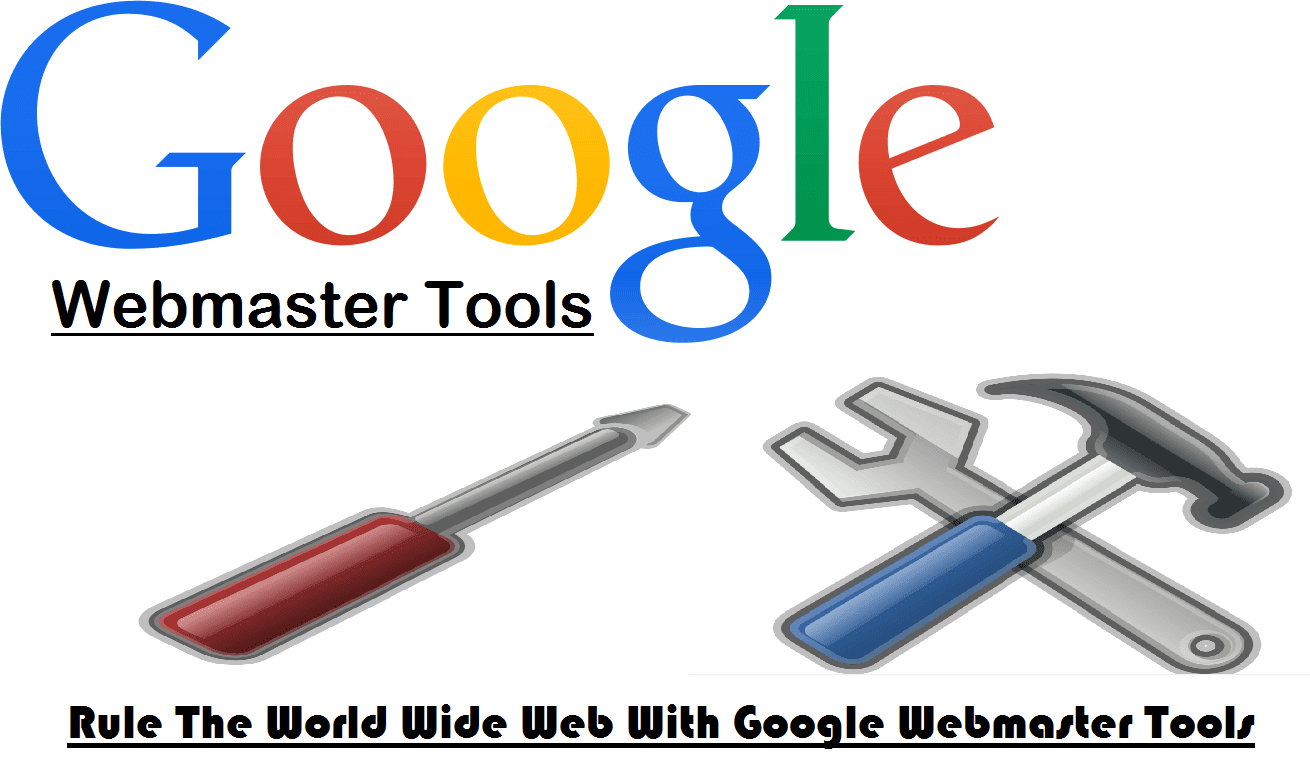
Итак, чтобы запросить новые обратные ссылки, просмотрите в своем отчете самые популярные сайты с внешними ссылками, просмотрите контент, который, по вашему мнению, имеет отношение к вашей странице, а затем обратитесь к нему. Вы можете отправить электронное письмо напрямую, связаться с автором/редактором или использовать их контактную форму.
Вы также можете ознакомиться с другими интересными способами отправки эффективных информационных писем.
10. Создание расширенных результатов
Расширенные результаты — это результаты с дополнительной информацией в поиске Google. Одним из примеров являются продукты:
Вы можете разместить на своих страницах дополнительный код, чтобы сообщить Google, что у вас есть продукт и что у него есть рейтинг, цена, описание и т. д.
Вы также можете сделать это с отзывами, часто задаваемыми вопросами. , практические руководства и многое другое. Чтобы узнать больше о том, как настроить расширенные сниппеты в WordPress, ознакомьтесь с Как добавить расширенные сниппеты в WordPress (простой способ).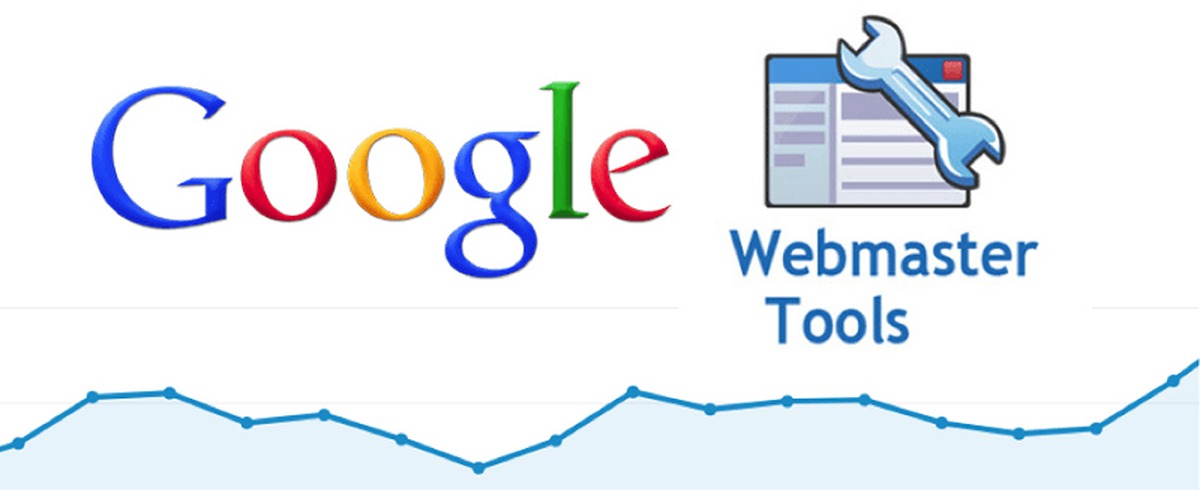
Если у вас есть страницы, на которых можно использовать расширенные фрагменты, Google увидит их и сообщит о них в Search Console. Вы не только увидите страницы, на которых в настоящее время настроен расширенный фрагмент, но Google уловит любые ошибки и предупредит вас, если что-то не так.
На вкладке Обзор прокрутите вниз, чтобы увидеть Расширения .
Теперь вы можете щелкнуть любой из ваших типов улучшений, чтобы просмотреть дополнительные данные о них, например, все страницы, на которых возникает ошибка, и полный список страниц с улучшениями.
Вы можете использовать отчет, чтобы найти другие страницы или продукты, которые вы можете оптимизировать и помочь поисковым системам выбрать их как расширенные результаты. Это поможет вам увеличить органический трафик.
11. Отслеживайте и сравнивайте свои изменения
Когда вы используете описанные выше методы, чтобы найти статью, которую нужно улучшить, и продолжаете вносить улучшения, убедитесь, что вы отслеживаете свои действия.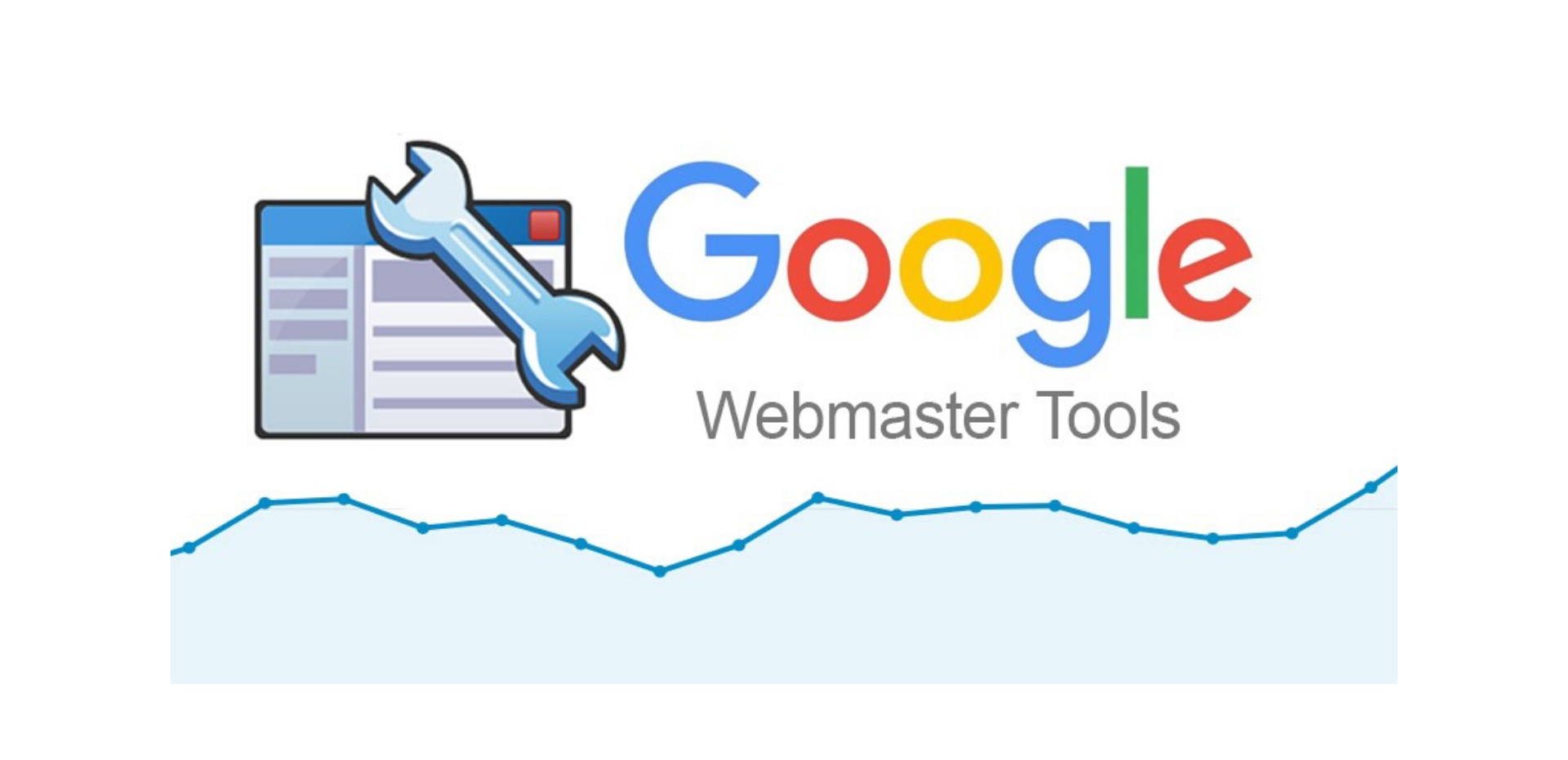
При внесении улучшений лучше вести электронную таблицу, в которой указаны именно внесенные вами изменения, а также дата их внесения, чтобы вы могли следить за их влиянием на ваш органический трафик.
Точного графика нет, но лучше подождать не менее 10-14 дней, прежде чем смотреть, повлияли ли ваши изменения на ваш рейтинг. Это дает Google достаточно времени, чтобы просканировать ваши страницы и проиндексировать внесенные вами изменения.
Чтобы узнать, сработали ли ваши изменения, вы можете сравнить диапазоны дат в Google Search Console до и после внесения изменений. Он покажет, вырос ли CTR вашего ключевого слова и увеличился ли ваш органический трафик.
И все!
Поздравляем, теперь вы знаете, как использовать Google Search Console, чтобы улучшить SEO.
Используя эти простые советы, вы сможете быстро увеличить свой органический трафик. Если хотите, вы также можете ознакомиться с нашим руководством о том, как правильно настроить Google Analytics в WordPress.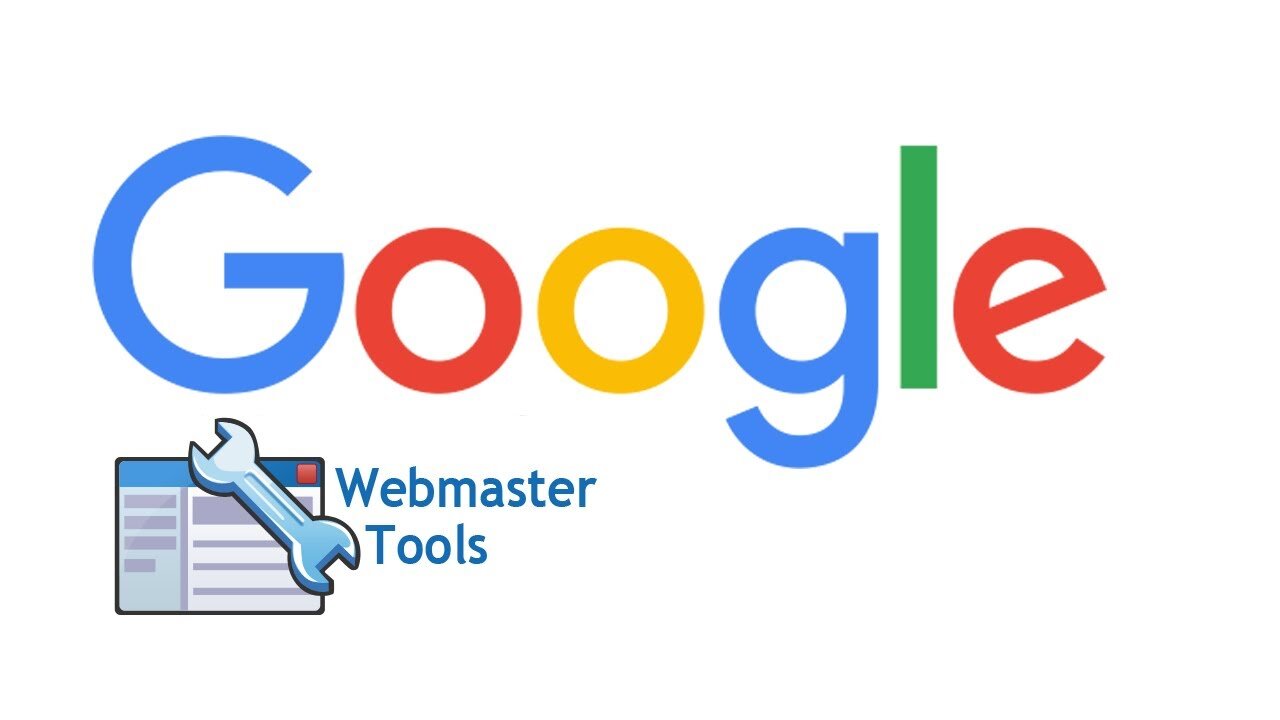
И не забудьте подписаться на нас в Twitter, Facebook и YouTube, чтобы получать дополнительные полезные советы по Google Analytics.
SMNTCS Инструменты Google для веб-мастеров — плагин WordPress
- Детали
- отзывов
- Монтаж
- Разработка
Опора
Google Search Console
Google Search Console, бывший инструмент Google для веб-мастеров, отлично справляется с проверкой статуса индексации вашего сайта.
SMNTCS Инструменты Google для веб-мастеров
SMNTCS Инструменты Google для веб-мастеров позволяют добавить консоль поиска Google на ваш веб-сайт.
- Укажите свой URL в разделе Префикс URL
- Скопируйте метатег из раздела HTML-тег
- Вставьте код отслеживания Google Analytics в настройщик
- Загрузить
smntcs-google-webmaster-tools 9035 4 к/wp-content/ plugins/каталог - Активируйте плагин через меню Плагины в WordPress
- Перейдите на https://search.
 google.com/search-console/welcome
google.com/search-console/welcome - Укажите свой URL-адрес в разделе
Префикс URL-адреса, например https://example.com и нажмитеПродолжить - Теперь откройте раздел
HTML-тегв разделеДругие методы проверки - Скопируйте метатег, например.
- Перейдите в Инструменты Google для веб-мастеров и вставьте код подтверждения .
Почему мне в первую очередь нужны Инструменты Google для веб-мастеров?
Инструменты Google для веб-мастеров позволяют веб-мастерам обнаруживать проблемы с индексацией, например. если Google Bot не может получить доступ к странице или если в поисковом индексе появляются отсутствующие страницы.
Как добавить Инструменты Google для веб-мастеров на мою страницу?
- Перейдите на https://search.
 google.com/search-console/welcome
google.com/search-console/welcome - Укажите свой URL-адрес в разделе Префикс URL-адреса , например. https://example.com и нажмите Продолжить
- Теперь откройте раздел HTML-тег в разделе Другие методы проверки
- Скопируйте метатег, например.
- Перейдите в Инструменты Google для веб-мастеров и вставьте код подтверждения .
- Перейдите на https://search.
Почему я не могу сохранить код подтверждения?
Эта проблема может быть вызвана подключаемым модулем безопасности. Если вы используете плагин безопасности, например. Wordfence, затем отключите его, чтобы сохранить код подтверждения и активировать его, когда закончите.
Так просто!! Работает отлично!
Спасибо!!
Очень помогает. Что я буду делать без таких плагинов????
оттимо
Какой полезный плагин, теперь мне не нужно реализовывать его вручную на сайтах, которые я сейчас запускаю.
«SMNTCS Google Webmaster Tools» — это программное обеспечение с открытым исходным кодом. Следующие люди внесли свой вклад в этот плагин.
Авторы- Нильс Ланге
3.1 (2023.03.11)
- Тест до 6.2
3.0 (2022.12.03)
- Тест до 6.1
2,9 (2022.05.09)
- Тест до 6,0
2.8 (2021.12.19)
- Заменить Travis CI на действия GitHub
- Тест до 5.8
2,7 (2021.04.25)
- Тест до 5,7
2,6 (2020.10.09)
- Тест до 5,5
2.5 (2020.05.02)
- Добавить тестирование
- Тест до версии 5.4
2.4 (2019.11.22)
- Тест до 5.3
2.3 (2019.06.28)
- Инструкции по установке обновления
2.2 (2018.03.18)
- Добавить README.md
2.1 (2016.12.24)
- Добавить FAQ
2,0 (2016,09.
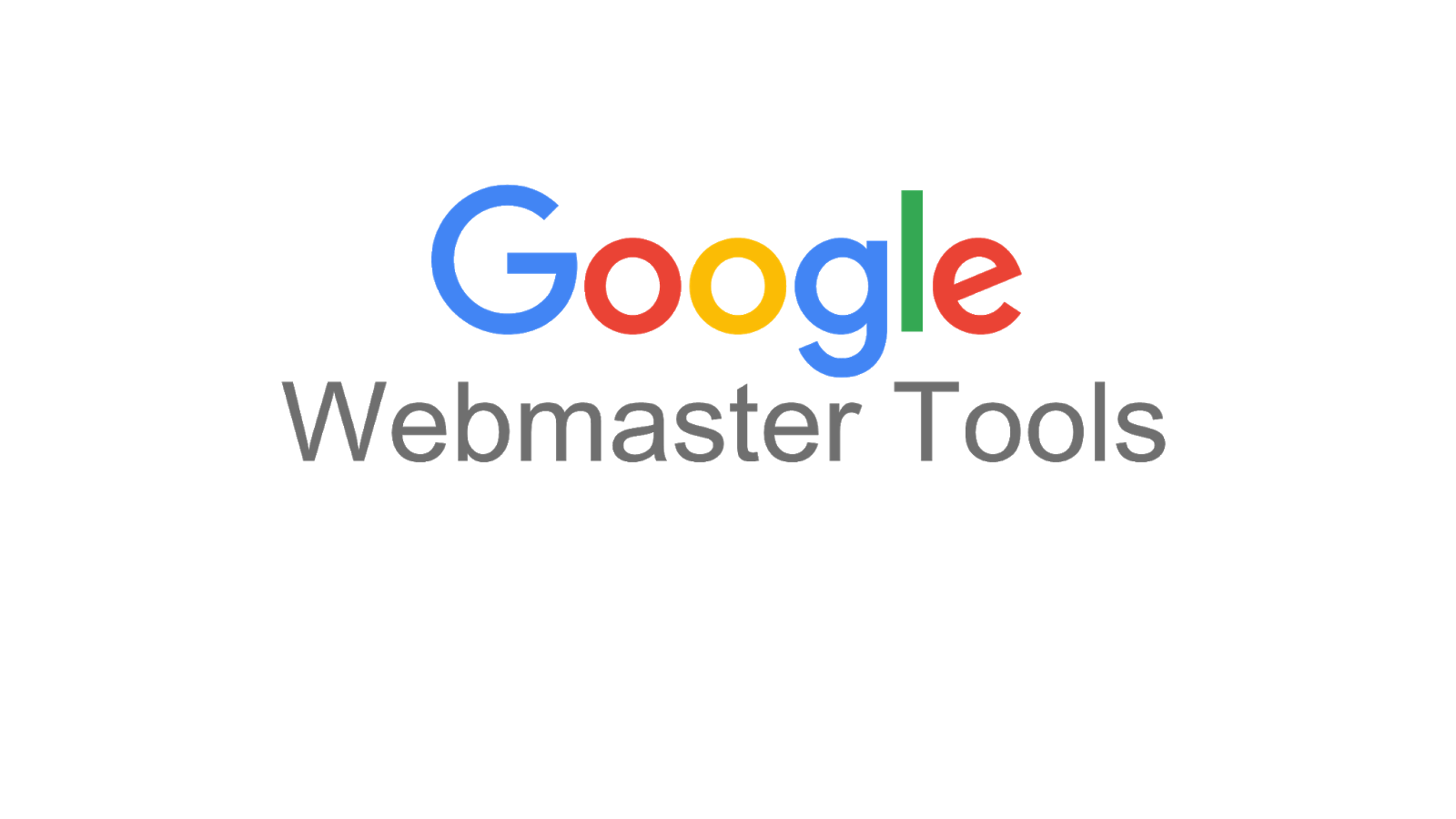 11)
11)- Использовать настройщик вместо страницы параметров
1.6 (2016.07.20)
- Добавить ссылку для пожертвований
1.5 (2016.07.20)
- Обновление текстового домена
1.4 (2016.07.20)
- Добавить ссылку на настройки
- Обновить голландский перевод
- Обновить немецкий перевод
1.3 (2016.07.20)
- Хранить переводы вне плагина
1,2 (2016.07.20)
- Подготовить перевод плагина
- Добавить голландский перевод
- Добавить немецкий перевод
1.1 (2016.07.20)
- Исправить неверный путь к файлу
- Добавить часто задаваемые вопросы
1.0 (20.07.2016)
- Исходный выпуск
Мета
- Версия: 3.1
- Последнее обновление: 3 месяца назад
- Активные установки: 9000+
- Версия WordPress: 3.


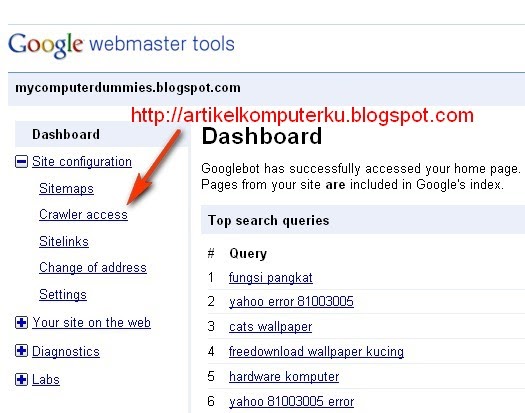
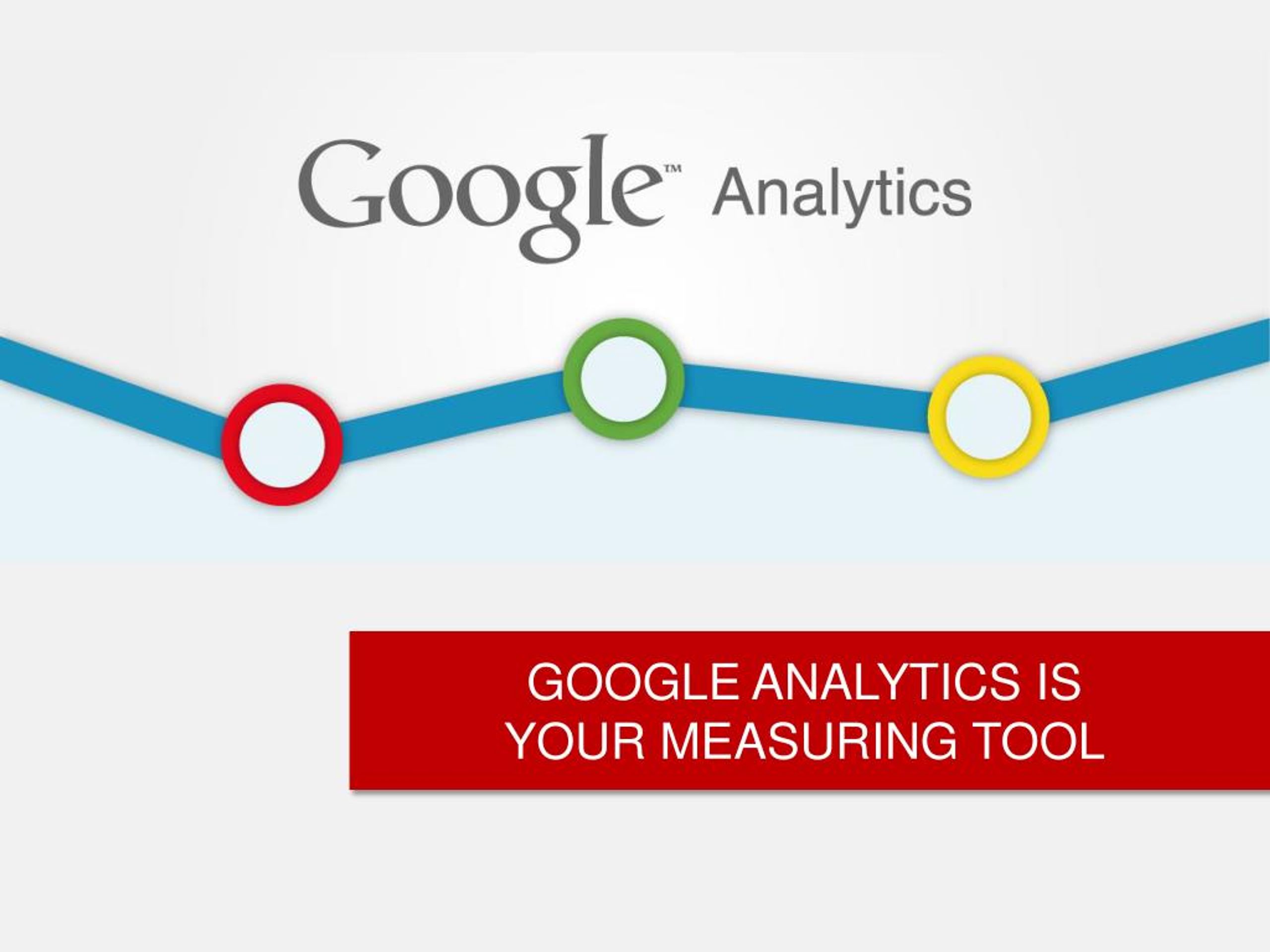 google.com/search-console/welcome
google.com/search-console/welcome google.com/search-console/welcome
google.com/search-console/welcome